Nota
- Questa esercitazione richiede l'accesso a Oracle Cloud. Per iscriverti a un account gratuito, consulta Inizia a utilizzare Oracle Cloud Infrastructure Free Tier.
- Utilizza valori di esempio per le credenziali, la tenancy e i compartimenti di Oracle Cloud Infrastructure. Al termine del laboratorio, sostituisci questi valori con quelli specifici del tuo ambiente cloud.
Configurare il servizio virtuale HTTP sul load balancer avanzato NSX nell'SDDC Oracle Cloud VMware Solution per gli utenti interni
Introduzione
In questa serie, abbiamo coperto l'implementazione e la configurazione dei controller NSX Advanced Load Balancer (precedentemente noti come Avi Networks), insieme all'impostazione di un servizio virtuale DNS.
Questa è la quarta esercitazione e si concentra sulla distribuzione di un servizio virtuale HTTP su NSX Advanced Load Balancer (NSX ALB) all'interno di Oracle Cloud VMware Solution Software-Defined Data Center (SDDC).
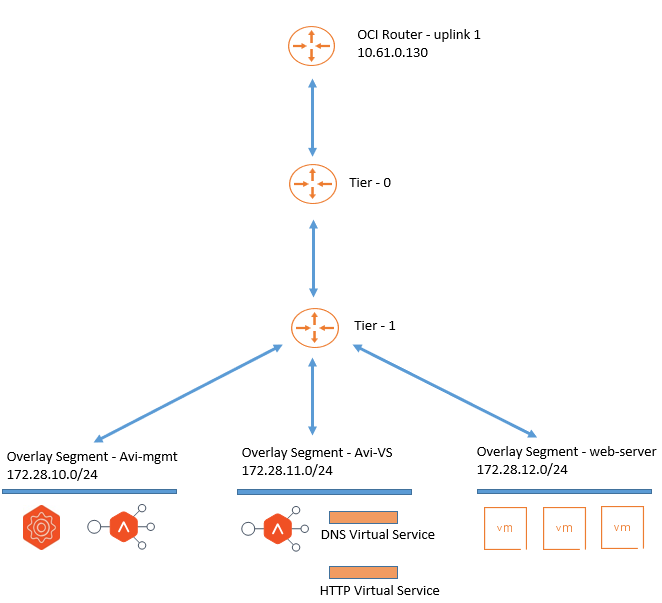
Obiettivi
- Gli amministratori saranno in grado di distribuire e accedere al servizio virtuale HTTP tramite il nome di dominio per gli utenti interni.
Prerequisiti
-
Il controller NSX ALB (Avi) è stato distribuito e configurato nell'SDDC Oracle Cloud VMware Solution. Vedere Esercitazione 1: Distribuisci VMware NSX Advanced Load Balancer su Oracle Cloud VMware Solution SDDC e Esercitazione 2: Configura VMware NSX Advanced Load Balancer su Oracle Cloud VMware Solution.
-
Servizio virtuale DNS da impostare in base alle esigenze per la risoluzione dei nomi. Vedere l'esercitazione 3: Configurare il servizio virtuale DNS sul load balancer avanzato NSX nell'SDDC Oracle Cloud VMware Solution.
Task 1: verificare l'accessibilità di un server Web
Abbiamo distribuito tre Web server Nginx connessi al segmento Web di overlay NSX-T di Oracle Cloud VMware Solution. I server sono raggiungibili direttamente tramite il loro indirizzo IP.
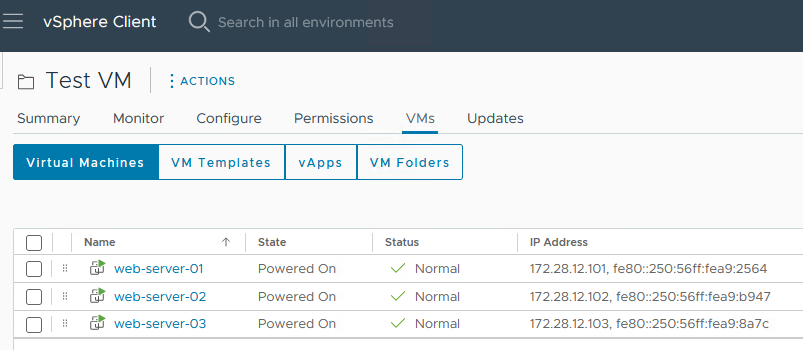
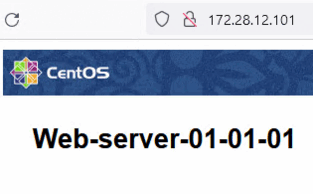
Task 2: Distribuisci servizio virtuale HTTP
Per i server Web, verrà distribuito il servizio virtuale HTTP. Dopo aver distribuito il servizio virtuale HTTP, i server Web saranno accessibili con un metodo round robin.
-
Eseguire il login al portale del controller NSX ALB (Avi), passare a Applicazioni, Servizi virtuali, Crea servizio virtuale e fare clic su Impostazione avanzata.

-
Nella finestra Seleziona cloud, selezionare NSX-T come connettore cloud e fare clic su Avanti.
-
Immettere il nome del servizio virtuale e selezionare Profilo applicazione come
System-HTTP. -
Fare clic sull'elenco a discesa VIP VS, Crea VIP VS e selezionare Tier1 Router logico come
Tier-1.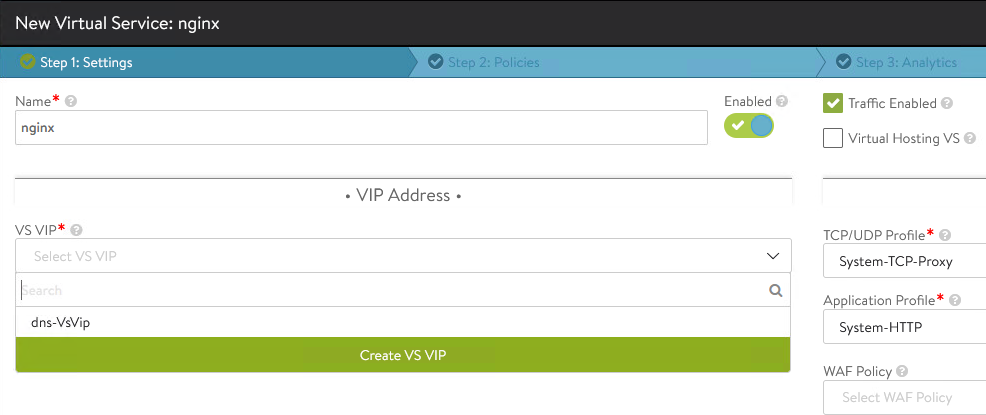
-
Nella finestra VIP, fare clic su Aggiungi. Mantenere le opzioni predefinite e immettere
avi-vscome rete di allocazione indirizzi VIP, il blocco CIDR associato come subnet IPv4, quindi fare clic su Salva.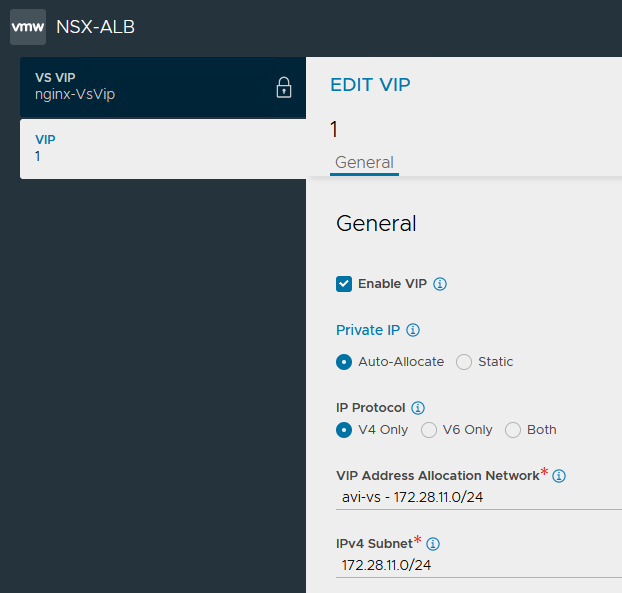
-
Nella sezione DNS, fare clic su Aggiungi e conservare le configurazioni predefinite, quindi fare clic su Salva. Si sta pubblicando un servizio virtuale HTTP con il nome Dominio applicazione
nginx. Fare di nuovo clic su Salva nella finestra VS-VIP.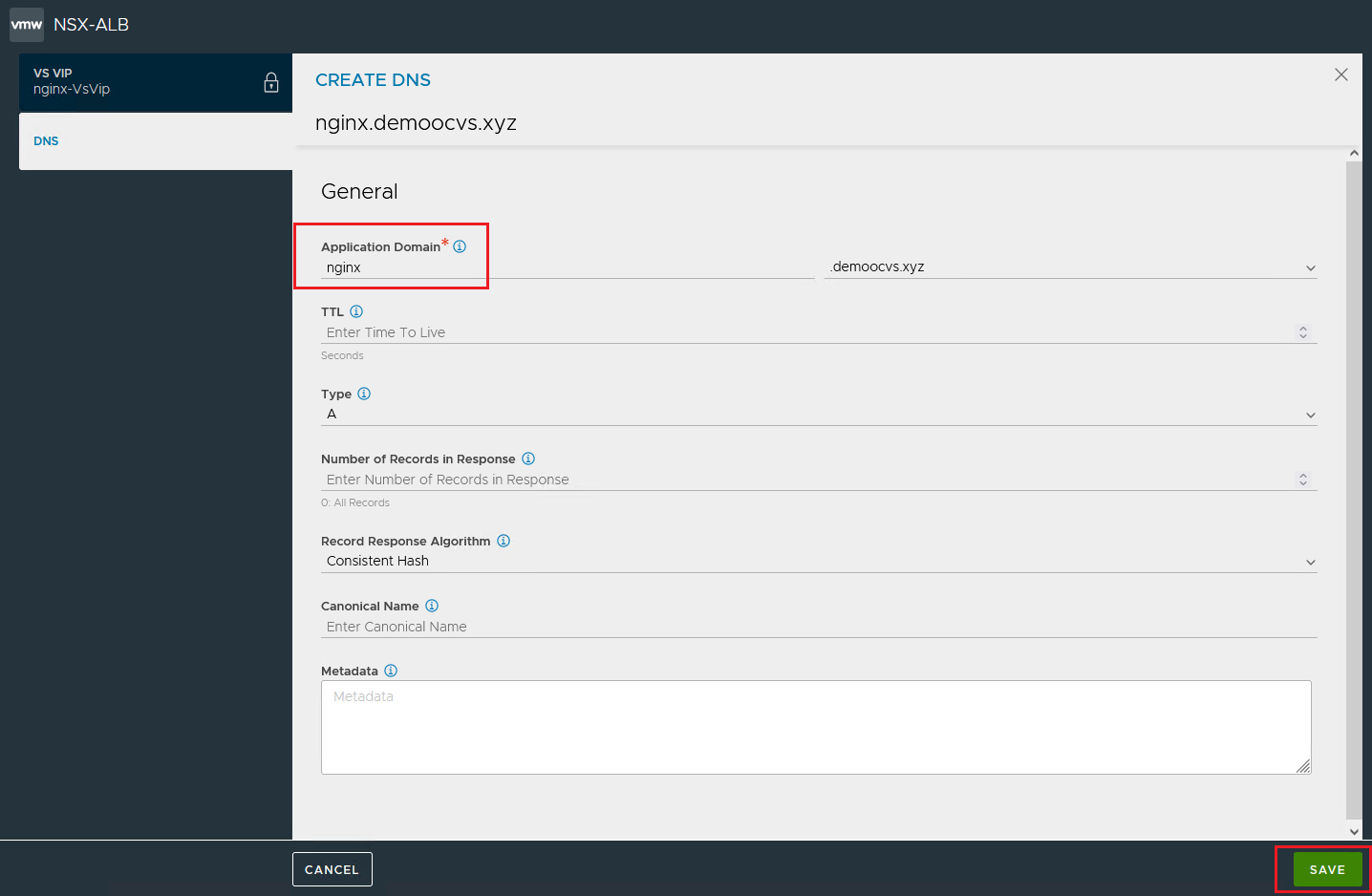
-
Nella sezione Pool, fare clic sull'elenco a discesa Pool, quindi su Crea pool.
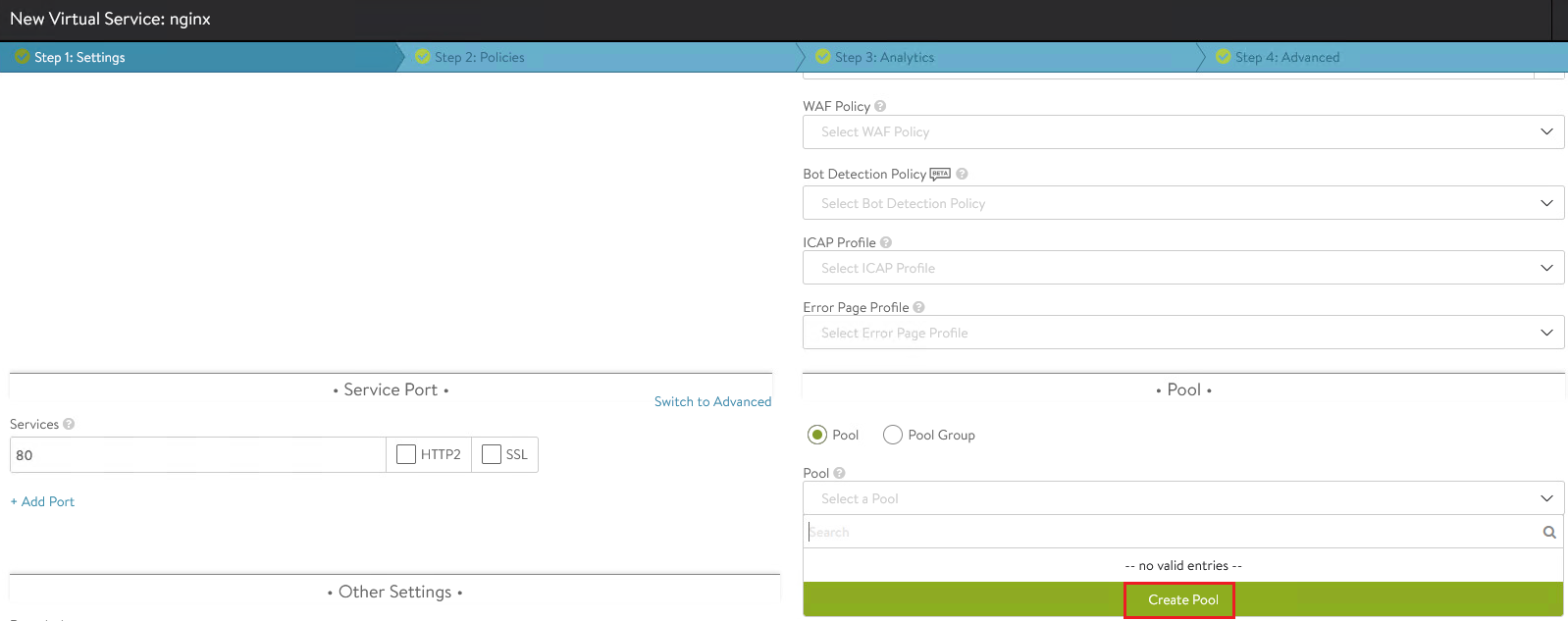
-
Mantenere gli altri dettagli come predefiniti e selezionare Algoritmo saldo di carico come
Round Robin.
-
Selezionare Tier1 Router logico come
Tier-1. Scorrere verso il basso e aggiungere i server Web nginx backend tramite l'indirizzo IP.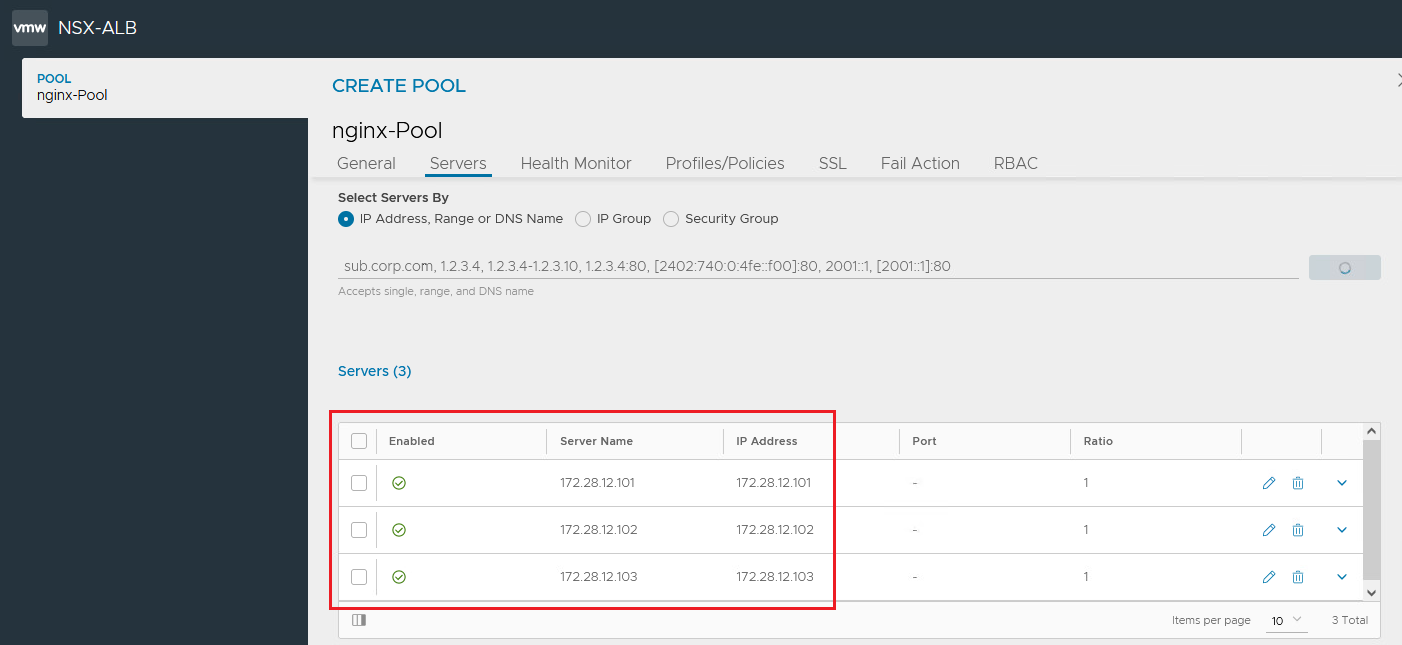
-
Nella sezione Health Monitor fare clic su Aggiungi e selezionare Nome come
System-HTTP. Fare clic su Salva, quindi su Successivo.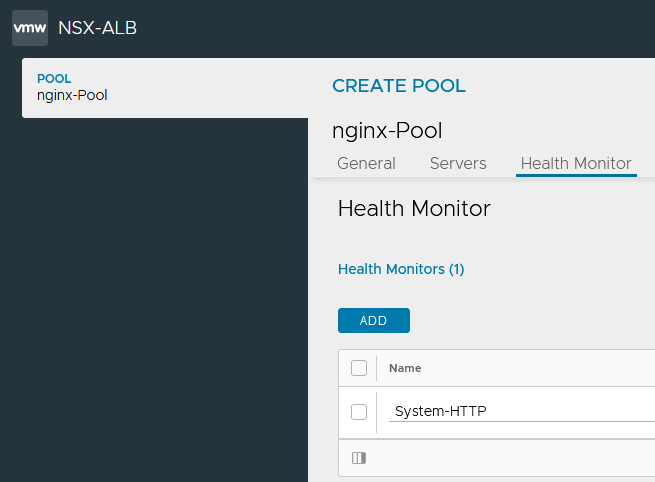
-
Nella sezione Analytics, selezionare Registra tutte le intestazioni e aggiornare durata log non significativa su
0per conservare tutti i log non significativi, quindi fare clic su Avanti per completare la procedura guidata.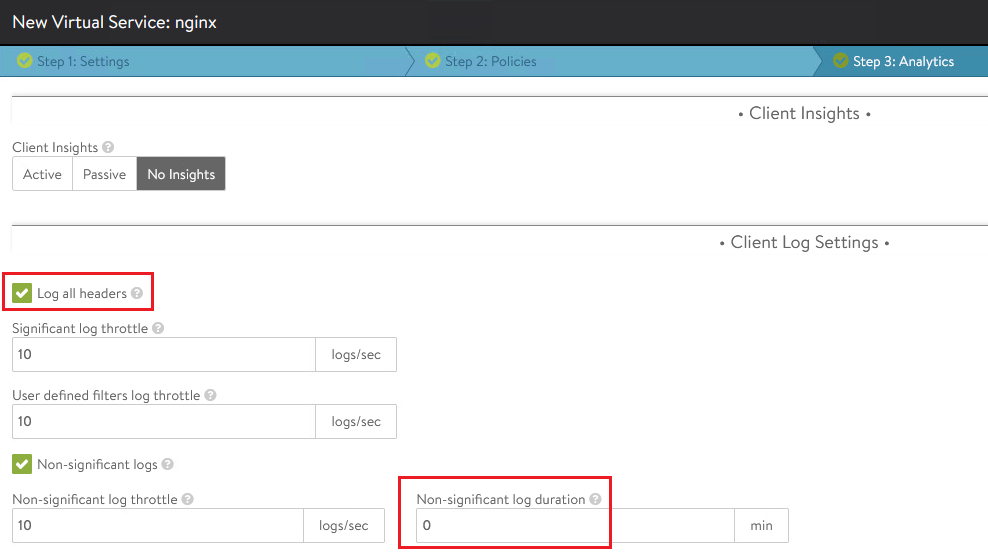
Dopo questo servizio virtuale nginx deve riportare lo stato di integrità.

Task 3: Verifica record DNS
Dopo aver creato il servizio virtuale HTTP, i server Web devono essere accessibili tramite l'indirizzo IP del servizio virtuale. Entro un paio di minuti la voce DNS per il servizio virtuale HTTP dovrebbe essere creata automaticamente. Per verificare la voce DNS per il servizio virtuale HTTP, effettuare le operazioni indicate di seguito.
Passare a Applicazione, Servizio virtuale DNS e fare clic su Record DNS. Dovremmo vedere le voci DNS mappate sui rispettivi servizi virtuali.
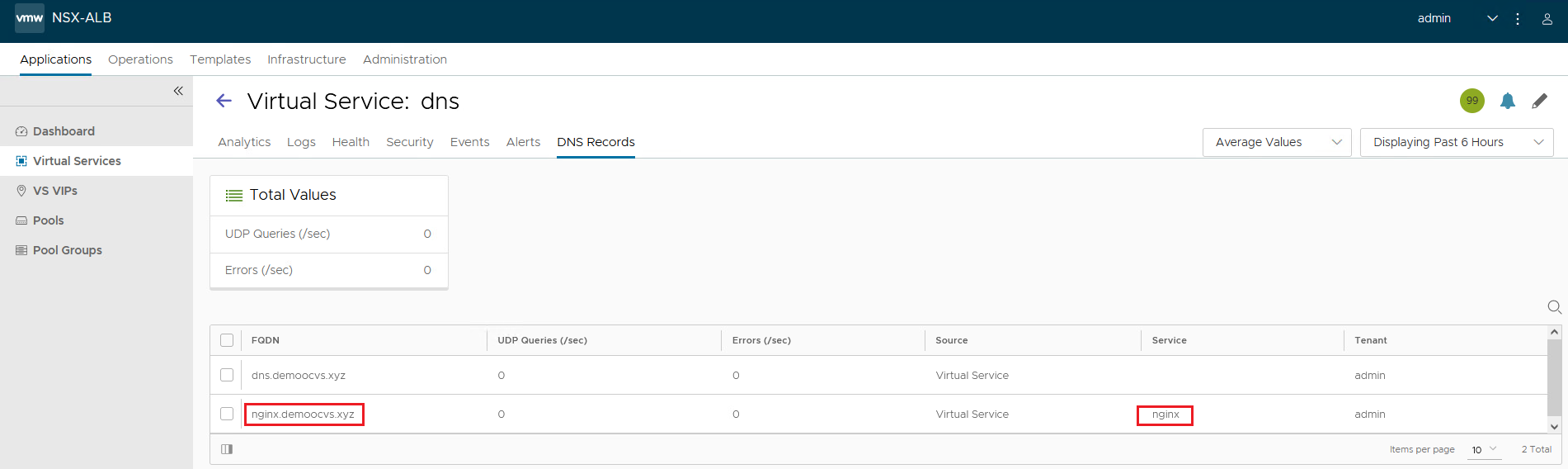
Task 4: impostare l'inoltro DNS per accedere al servizio virtuale HTTP tramite il nome di dominio
Il servizio virtuale è in stato verde o disponibile ed è accessibile tramite l'indirizzo IP. Attualmente non è accessibile tramite il nome di dominio in quanto è necessario puntare il server DNS aziendale a 172.24.10.101 (IP servizio virtuale DNS) per il dominio demoocvs.xyz.
Se cerchiamo manualmente di risolvere l'URL per puntare all'IP del servizio virtuale DNS, dovrebbe funzionare come il servizio virtuale DNS contiene i record DNS.
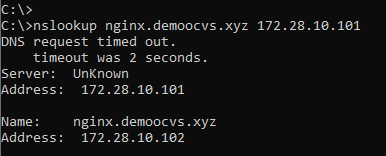
-
Imposta l'inoltro DNS dalla VCN di Oracle Cloud VMware Solution
Per stabilire la connettività dal segmento di overlay NSX-T di Oracle Cloud VMware Solution alla subnet VCN OCI, vedere Connecting an SDDC to Other Resources in VCN.
-
Eseguire il login alla tenancy OCI, passare a Networking, Reti cloud virtuali, fare clic sulla VCN appropriata, quindi sul resolver DNS.
-
Fare clic su Endpoint, Crea endpoint e immettere le informazioni riportate di seguito.
- Nome: immettere il nome come
forwarder. - Endpoint: selezionare l'endpoint come
Forwarding. - Selezionare la subnet di provisioning di Oracle Cloud VMware Solution.
- Nome: immettere il nome come
-
Fare clic su Regole e su Gestisci regole.
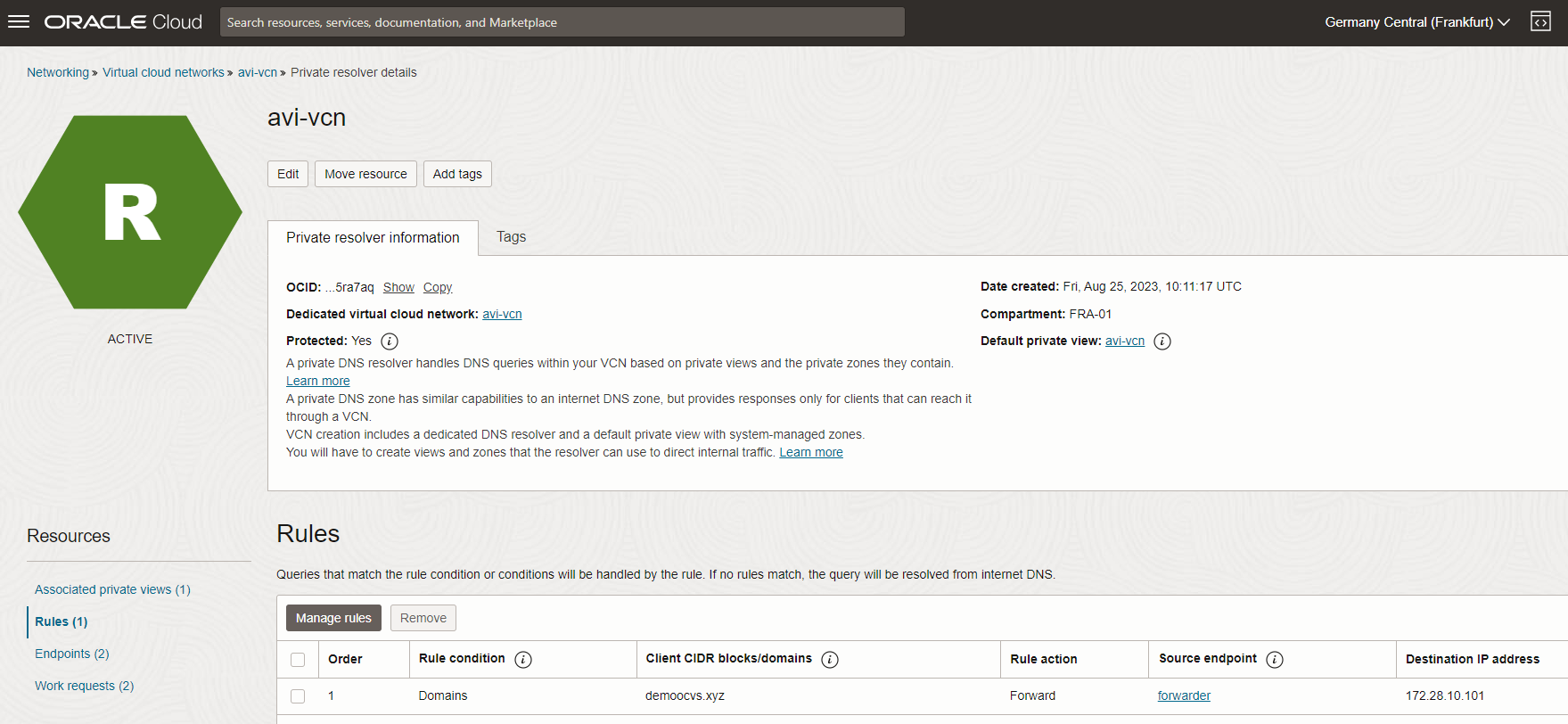
Questa operazione abiliterà la comunicazione dalle istanze OCI al dominio ospitato del servizio virtuale NSX ALB.
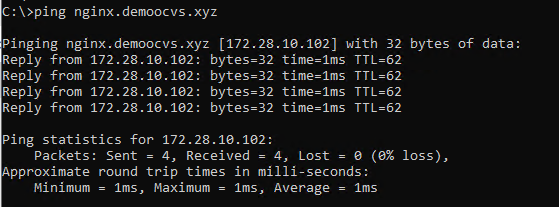
-
-
Imposta la risoluzione del nome dalle VM residenti nel segmento di overlay NSX-T di Oracle Cloud VMware Solution
Per impostare l'IP del servizio DNS su NSX-T e creare una zona DNS con nome di dominio completamente qualificato (FQDN) per creare un inoltratore, vedere Abilita risoluzione DNS per gli URL pubblici dal segmento di sovrapposizione NSX-T di Oracle Cloud VMware Solution.
Questa operazione imposterà la connettività tramite il nome dominio.
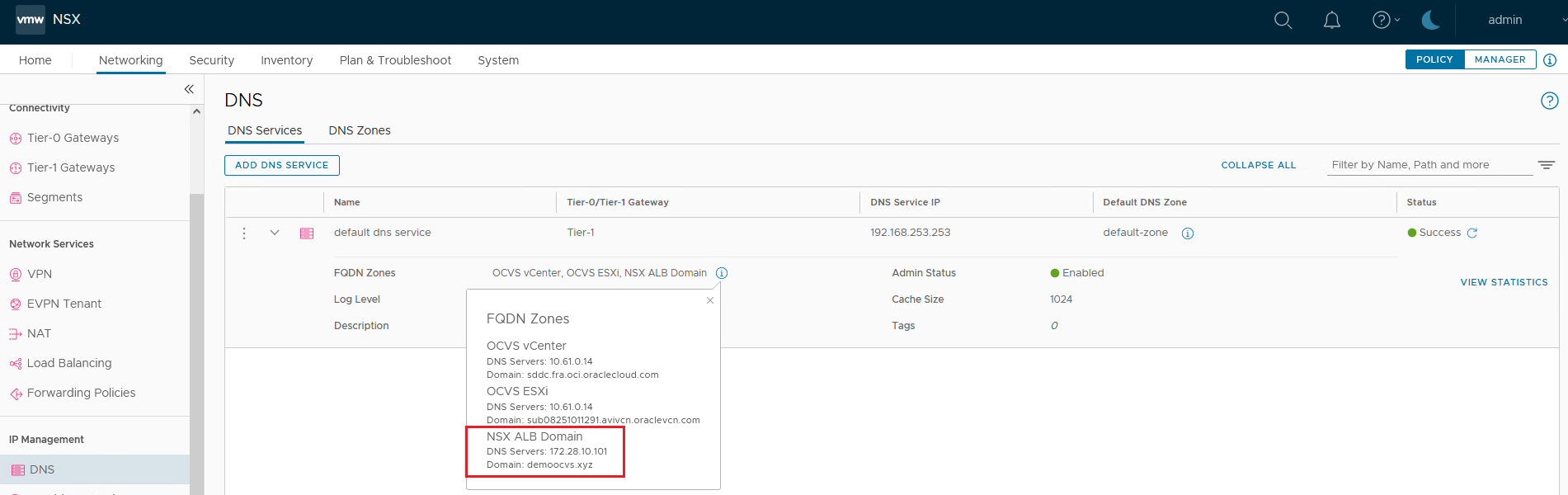
-
Imposta risoluzione nome da data center in locale
Per stabilire la connettività dalla rete in locale al segmento di overlay NSX-T utilizzando la procedura guidata Oracle Cloud VMware Solution, vedere Connessione di un SDDC a una rete in locale.
Abilita gli inoltri condizionali sul server DNS in locale. Ciò dovrebbe consentire l'accesso al dominio Avi dalla rete on-premise.
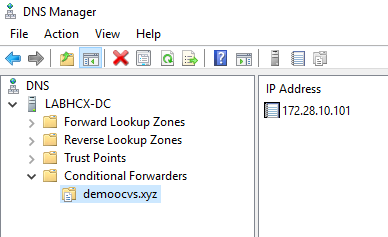
Passi successivi
Per configurare il servizio virtuale HTTP su NSX ALB su Oracle Cloud VMware Solution per l'accesso basato su Internet, vedere l'Esercitazione 5: Configurare il servizio virtuale HTTP su NSX Advanced Load Balancer (Avi) su Oracle Cloud VMware Solution per l'accesso basato su Internet.
Conferme
- Autore - Vaibhav Tiwari (esperto di soluzioni cloud VMware)
Altre risorse di apprendimento
Esplora altri laboratori su docs.oracle.com/learn o accedi a più contenuti gratuiti sulla formazione su Oracle Learning YouTube channel. Inoltre, visita education.oracle.com/learning-explorer per diventare un Oracle Learning Explorer.
Per la documentazione del prodotto, visita l'Oracle Help Center.
Configure HTTP Virtual Service on NSX Advanced Load Balancer in Oracle Cloud VMware Solution SDDC for Internal Users
F93413-01
February 2024
Copyright © 2024, Oracle and/or its affiliates.